Applis mobiles Wix : Commencer avec des widgets personnalisés
5 min
Dans cet article
- Créer des widgets personnalisés
- FAQ
Les widgets personnalisés vous donnent le contrôle total des fonctionnalités, du design et de l'expérience utilisateur de votre appli mobile native. Créez une appli sur mesure avec des fonctionnalités professionnelles qui répondent à vos besoins et s'alignent sur votre vision.
Personnalisez le design de n'importe quelle interface utilisateur à l'aide du système de design robuste et multi-plateforme de Wix pour iOS et Android. Créez des widgets personnalisés à partir de zéro ou améliorez les fonctionnalités principales de votre appli avec les solutions Wix, telles que Wix Boutique, Wix Réservations et Wix Événements. Utilisez l'éditeur glisser-déposer pour personnaliser vos widgets, connecter du contenu dynamique avec le système de gestion de contenu (CMS) Wix et ajouter des fonctionnalités avancées en utilisant JavaScript avec Velo by Wix.
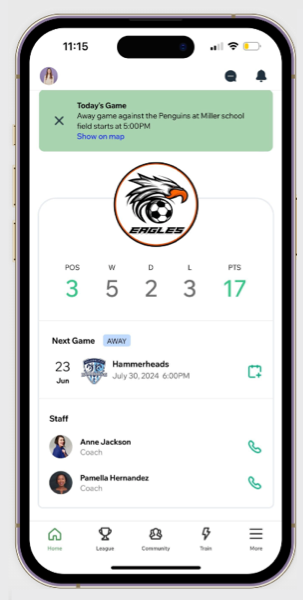
Par exemple, vous pouvez créer une appli pour votre lune de sport avec les solutions Wix, telles que Wix Groupes pour la communication d'équipe et les programmes en ligne pour vous entraîner à domicile, et créez des widgets personnalisés qui affichent le classement de la léquipe et les statistiques des lecteurs.
Important :
Pour le moment, vous ne pouvez créer des widgets personnalisés pour votre appli mobile native que si votre site est construit sur l'Éditeur Studio.
Créer des widgets personnalisés
Utilisez le créateur de widgets mobiles pour créer des widgets personnalisés adaptés aux besoins de votre appli. Une fois que vous avez publié votre widget, vous pouvez le placer sur n'importe quel écran de votre appli mobile native.
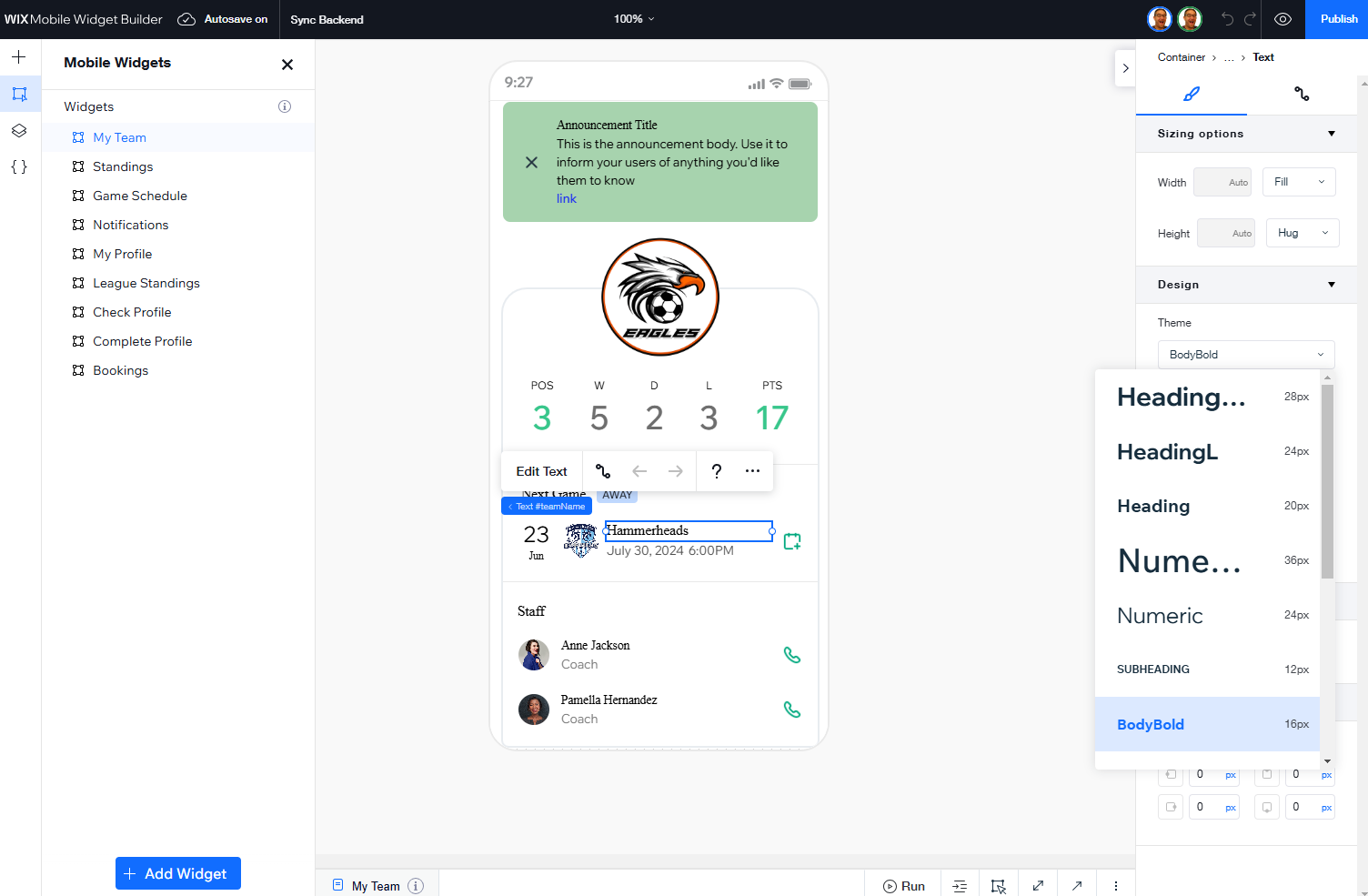
Pour créer des widgets personnalisés :
- Accédez à l'appli mobile dans le tableau de bord de votre site.
- Cliquez sur l'onglet avec le nom de votre appli mobile.
- Cliquez sur Modifier l'appli mobile.
- Cliquez sur Widgets personnalisés à gauche.
- Cliquez sur Accéder au créateur.
- Créez votre widget personnalisé en ajoutant des éléments, en organisant des calques et en codant pour obtenir des fonctionnalités avancées.
- (Facultatif) Cliquez sur + Ajouter un widget pour créer des widgets supplémentaires.
- Cliquez sur Publier pour mettre votre widget en ligne et prêt à être placé n'importe où dans votre appli.
- Cliquez pour sélectionner l'action que vous souhaitez effectuer :
- Modifier votre appli : Cliquez sur Modifier votre appli pour revenir au créateur d'appli mobile.
- Dans votre créateur d'appli mobile, cliquez sur le menu déroulant Écran en haut et sélectionnez l'écran auquel vous souhaitez ajouter votre widget.
- Cliquez sur Widgets personnalisés à gauche.
- Survolez votre widget et cliquez sur l'icône Ajouter
 pour le placer sur l'écran.
pour le placer sur l'écran.
- OK : Cliquez sur OK pour rester dans le constructeur de widget mobile.
- Modifier votre appli : Cliquez sur Modifier votre appli pour revenir au créateur d'appli mobile.
- Cliquez sur Enregistrer et publier pour publier toutes les modifications que vous avez apportées à votre appli.
Communiquer avec la communauté
Téléchargez notre appli communauté pour vous connecter avec d'autres pros et tirer le meilleur parti du créateur de widgets mobiles. C'est l'endroit où vous pouvez poser des questions, obtenir des conseils utiles et partager des informations avec des experts expérimentés. Vous trouverez également des ressources d'apprentissage, comme des exemples, des tutoriels et des guides, pour vous aider à créer des widgets personnalisés en toute confiance.
FAQ
Cliquez sur une question ci-dessous pour en savoir plus sur les widgets personnalisés.
Quels types de widgets personnalisés puis-je créer ?
Ai-je besoin de compétences en codage pour créer des widgets personnalisés ?
Puis-je utiliser à la fois des widgets préconçus et personnalisés dans mon appli ?
Ai-je besoin d'un site connecté pour ajouter des widgets personnalisés ?
Puis-je ajouter des widgets personnalisés à une appli pour un site créé sur l'Éditeur Wix ?
Comment le thème de mon appli affecte-t-il les widgets personnalisés ?
Puis-je apporter des modifications à mon widget personnalisé ?


 .
.